
时间:2020-06-26 22:39:04 来源:www.win10xitong.com 作者:win10
我们在使用win10系统的过程中难免会遇到win10ip地址冲突问题,因为很多网友以前都没有遇到过win10ip地址冲突的情况,所以都不知道解决它的办法。要是你想马上解决win10ip地址冲突的问题,而不想求助于人的话,我们一起按照这个步伐来操作:1、在Windows10系统桌面,我们右键点击左下角的开始按钮,在弹出菜单中选择“运行”菜单项。2、这时就会打开Windows10的运行窗口,在窗口中我们输入命令cmd,然后点击确定按钮运行该命令就行了。下面我们一起来看下详细的win10ip地址冲突的解决形式。
解决方法如下:
1、在Windows10系统桌面,我们右键点击左下角的开始按钮,在弹出菜单中选择“运行”菜单项。
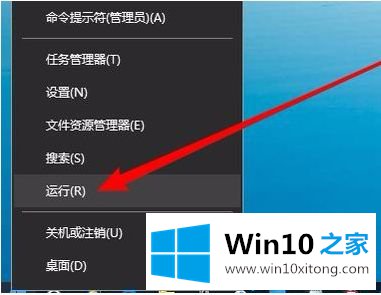
2、这时就会打开Windows10的运行窗口,在窗口中我们输入命令cmd,然后点击确定按钮运行该命令。
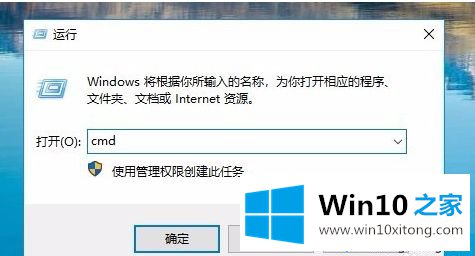
3、在打开的命令提示符窗口中,我们输入命令Ipconfig/release,然后按下回车键。
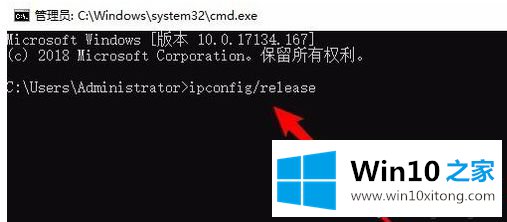
4、这样我们的电脑就释放了当前的IP地址。
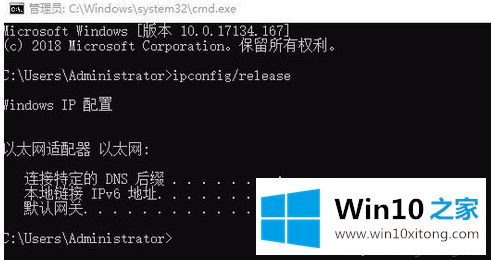
5、我们怎么样来更换新的IP地址呢?只需要在命令提示符窗口中输入ipconfig / renew
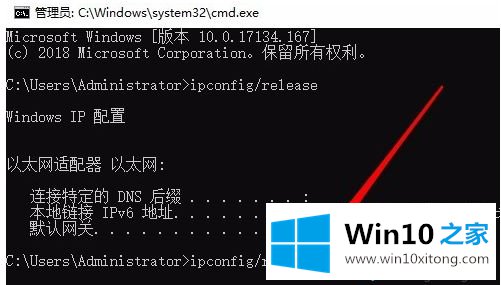
6、然后按下回车键,这时就会又自动分配一个新的IP地址了。
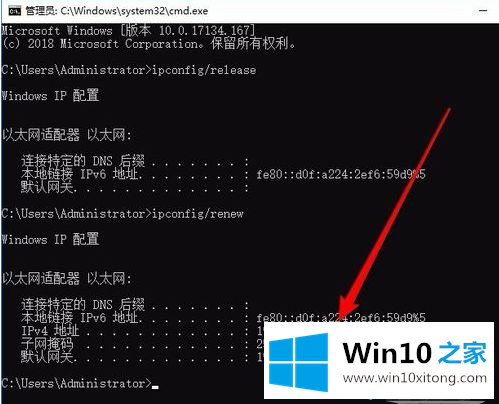
上面给大家分享的就是关于win10ip冲突的简单解决方法啦。有需要的用户可以按照上面的步骤来解决哦。
如果你也遇到了win10ip地址冲突的问题,就可以按照上面的办法来解决了。要是你需要下载windows系统,本站是一个你比较好的选择。